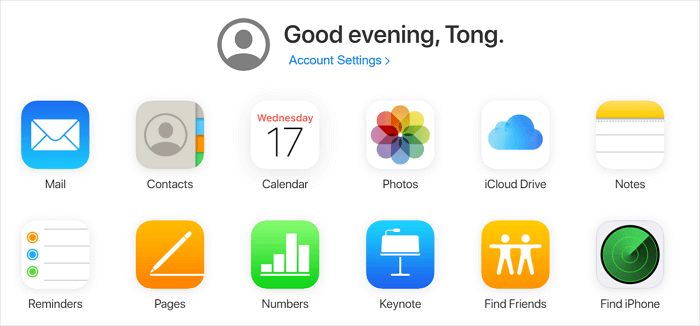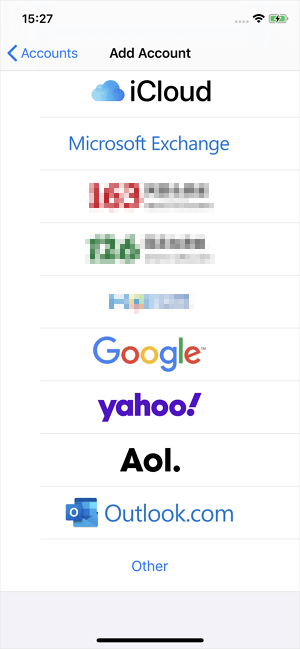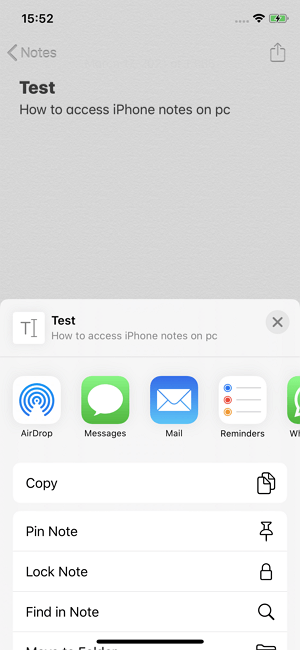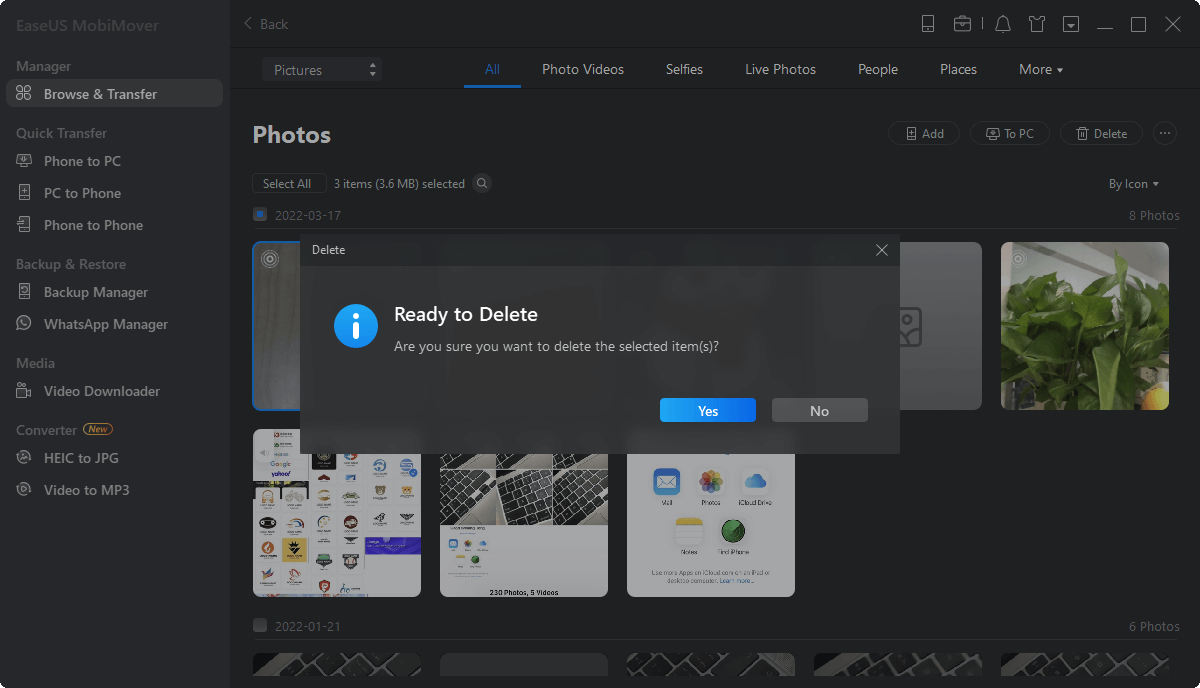Como acessar as notas do iPhone no PC
Acessar as notas do iPhone a partir de um computador pode ser fácil com a ajuda de ferramentas ou serviços adequados. Como você deve saber, o iCloud oferece uma solução direta para visualizar notas do iPhone em um PC. Além disso, o uso de serviços de e-mail também pode ajudar a acessar notas do iPhone em um computador. Verifique todas as formas viáveis nos detalhes abaixo e aprenda como acessar as notas do iPhone no PC com apenas alguns cliques.
| Método |
Eficácia |
Dificuldade |
| iCloud |
Se suas notas estiverem sincronizadas com o iCloud, você poderá visualizar as notas do iPhone no seu computador visitando o site do iCloud. |
Moderado |
| Gmail |
Você pode sincronizar os dados do seu iPhone com o Gmail por meio das configurações e acessar as notas do Gmail no seu PC com Windows. |
Moderado |
| E-mail |
Se quiser transferir uma nota do iPhone para o computador, você pode enviar o item por e-mail. |
Fácil |
| EaseUS MobiMover |
Você pode não apenas acessar o conteúdo do seu iPhone a partir de um computador, mas também transferir notas em massa de/para o seu dispositivo. |
Fácil |
Método 1. Como acessar notas do iPhone no PC via iCloud
Ao sincronizar as notas do seu iPhone com o iCloud e acessar iCloud.com do seu PC com Windows, você pode visualizar facilmente as notas do seu iPhone no computador.
Certifique-se de ter armazenamento iCloud suficiente para salvar as notas, conecte seu iPhone a uma rede Wi-Fi e siga as etapas abaixo para aprender como visualizar as notas do iPhone em um PC.
Para acessar as notas do iPhone no PC:
Passo 1. Abra o aplicativo Ajustes no seu iPhone.
Passo 2. Toque em [seu nome] e escolha “iCloud”.
Etapa 3. Ative "Notas".
Passo 4. No seu PC, abra um navegador e visite iCloud.com .
Passo 5. Faça login no iCloud com o ID Apple usado no iPhone.
Etapa 6. Escolha "Notas" e você verá as notas do seu iPhone no seu PC.
No iCloud.com, você pode editar, excluir ou criar notas livremente de acordo com suas necessidades.
![Como acessar notas do iPhone no PC via iCloud]()
Se você precisar acessar regularmente as notas do iPhone a partir de um computador, poderá criar um atalho do Notes em sua área de trabalho para poder visitá-lo facilmente. Deixe-me pegar o Google Chrome como exemplo:
Passo 1. Marque "Mantenha-me conectado" ao entrar no iCloud.com.
Passo 2. Clique em “Notas” entre as opções.
Passo 3. Clique nos três pontos (menu) no canto superior direito do navegador e escolha “Mais ferramentas” > “Criar atalho”.
Passo 4. Edite o nome do atalho e clique em “Criar” para confirmar.
Agora você pode acessar as notas do iCloud do seu iPhone no PC clicando duas vezes no atalho do Notes na área de trabalho.
Método 2. Como visualizar notas do iPhone no PC via Gmail
Outra forma semelhante de acessar notas do iPhone em um computador é usar o Gmail. Você pode sincronizar os dados do seu iPhone com o Gmail por meio das configurações e acessar as notas do Gmail no seu PC com Windows.
Para visualizar notas do iPhone no PC:
Passo 1. Abra o aplicativo Configurações e role para baixo para escolher “Senhas e contas”.
Passo 2. Toque em "Adicionar conta" > "Google" e insira as informações da sua conta.
Passo 4. Ative a opção “Notas” ao configurar sua conta.
Passo 5. No PC, acesse o Gmail e faça login com a conta que você usa no iPhone.
Etapa 6. Clique em "Notas" na lista e você verá os itens do seu dispositivo iOS.
![Como acessar notas do iPhone no PC via Gmail]()
Se você considera esta postagem uma grande ajuda para resolver seu problema, compartilhe-a com mais amigos necessitados.
Método 3. Como transferir notas do iPhone para o PC via e-mail
Os dois métodos acima apenas ajudam você a visualizar as notas do seu iPhone no computador. Se quiser transferir notas do iPhone para o computador, você pode enviar itens por e-mail.
Para transferir notas do iPhone para o PC:
Passo 1. Abra o aplicativo Notas no seu iPhone e toque no item que deseja transferir.
Passo 2. Toque no ícone “Compartilhar” e escolha “Correio” para compartilhar a nota.
Passo 3. Escolha um dos serviços de e-mail e insira suas informações para enviar o e-mail para você mesmo.
Passo 4. Verifique o e-mail no seu computador e então você poderá baixar a nota para o seu PC.
![Como transferir notas do iPhone para o PC via e-mail]()
Método 4. Como acessar arquivos do iPhone no PC com software de transferência do iPhone
Com o software de transferência do iPhone - EaseUS MobiMover, você pode não apenas acessar o conteúdo do seu iPhone a partir de um computador, mas também transferir dados de ou para o seu dispositivo.
Ele permite que você acesse fotos, vídeos, músicas, toques, contatos, mensagens, notas (no iOS 10 e anteriores), livros e muito mais do iPhone a partir de um computador e permite transferir esses arquivos entre o iPhone e um computador ou entre dois iDevices.
Além do mais, é também uma ferramenta de backup do iPhone e um downloader de vídeo que o ajudará a fazer backup de um iPhone e baixar vídeos online para assistir offline.
Ótimo, certo? Não hesite em tentar.
Para acessar arquivos do iPhone em um PC:
Passo 1. Conecte seu iPhone ao computador com um cabo USB, abra o EaseUS MobiMover, clique em “Gerenciamento de Conteúdo” e escolha a categoria que deseja visualizar.
Passo 2. Após escolher a categoria, você poderá visualizar todos os itens existentes no seu iPhone pelo computador. Além do mais, se precisar, você pode transferir arquivos de ou para o seu iPhone usando MobiMover.
Passo 3. Caso queira excluir alguns arquivos indesejados, basta selecionar os itens e clicar em “Excluir”, depois tocar em “Sim” para confirmar sua exclusão.
O resultado final
Como você pode ver, é fácil acessar e visualizar as notas do iPhone em um computador com a ajuda do iCloud ou Gmail. Embora se você queira transferir notas do iPhone para um PC, você precisa encontrar outras soluções viáveis para fazer isso, usando e-mail ou software de transferência de dados iOS de terceiros.
Embora o EaseUS MobiMover não suporte Notas no iOS 11 e posterior, você pode usá-lo para acessar muitos outros tipos de conteúdo no dispositivo iOS e transferir dados de ou para o seu iPhone. Assim, se você deseja gerenciar melhor o conteúdo do seu iPhone, é recomendável adquirir essa ferramenta.
Perguntas frequentes sobre como acessar notas do iPhone no PC
1. Como faço para acessar o Apple Notes online?
Você pode visualizar o Apple Notes online fazendo login em iCloud.com. Com a mesma conta iCloud, você pode acessar suas notas no iPhone, iPad, Windows ou Mac. Mas pode ser necessário selecionar outra pasta para acessar a nota que você está procurando.
2. Qual aplicativo é usado para compartilhar notas entre iPhone e Windows?
Você pode usar o EaseUS MobiMover para transferir notas do seu iPhone para o computador . Ele permite que você acesse notas, fotos, vídeos, músicas, toques, contatos, mensagens, livros e muito mais do iPhone a partir de um computador e permite transferir esses arquivos entre o iPhone e o computador Windows. Com a interface simples, é fácil de operar:
- Conecte seu iPhone ao Windows 10/11 e inicie o EaseUS MobiMover.
- Vá para Navegar e Transferir > Notas > Selecione as notas desejadas > Para PC.
- Aguarde a conclusão da transferência das notas e então você poderá visualizar as notas em seu computador.